
Как войти в заблокированный телефон с паролем или без него

«Моя мама забыла пароль своего телефона Samsung Galaxy и не может его открыть. Я знаю, что с помощью сброса настроек мы можем восстановить телефон, но мне интересно, можем ли мы каким-либо образом установить телефон в состояние, когда он находится в стандартном экране блокировки с приемом отпечатков пальцев, и тогда мы сможем войти в систему, не потеряв все данные. Может ли кто-нибудь помочь мне с этим?»
- Из Реддита
Блокировка экрана на Android или iPhone защищает данные и конфиденциальность телефона от несанкционированного доступа, но в то же время существует риск блокировки телефона на очень долгое время, если вы забудете пароль. Действительно, нет ничего более неприятного, чем заблокировать мобильный телефон и забыть пароль. Есть ли способ обойти заблокированный Android или iPhone?
Что ж, эта статья посвящена тому, как войти в заблокированный телефон с паролем или без него. Если вы забыли пароль экрана блокировки или приобрели подержанное устройство и не знаете код доступа к экрану блокировки, вы можете обратиться к этой статье, чтобы узнать, как войти в заблокированный Android или iPhone.
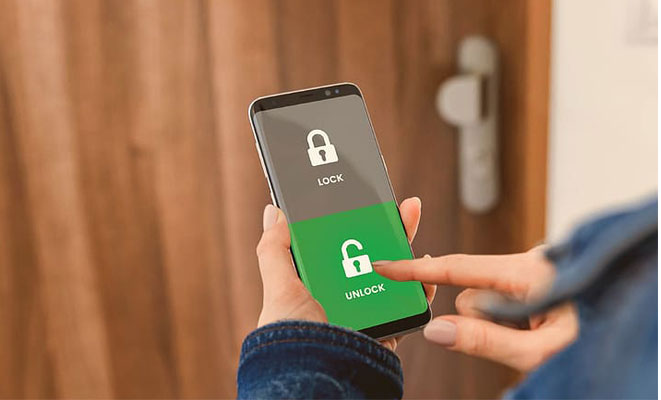
Если вы являетесь пользователем телефона Android , который заблокировал устройство Android и задаетесь вопросом, как войти в заблокированный телефон без пароля, вы можете воспользоваться следующими 6 простыми методами обхода экрана блокировки Android с паролем или без него.
Я нашел телефон, но он заблокирован, как его разблокировать? Android Unlock — профессиональное и лучшее приложение для обхода экрана блокировки Android без пароля, которое позволяет снять 5 типов блокировки экрана. Кроме того, для его работы не требуется никаких технических знаний, и даже ученики могут успешно разблокировать экран блокировки Android , следуя инструкциям на экране. На телефонах Samsung можно разблокировать экран без потери данных.
Особенности разблокировки Android
Как получить доступ к заблокированному телефону без пароля?
01 Установите и запустите Android Unlock на своем компьютере, затем выберите «Удалить блокировку экрана». Затем подключите заблокированный телефон Android к компьютеру с помощью USB-кабеля.

02 Выберите модель вашего устройства из списка и нажмите «Начать разблокировку».

03 Следуйте инструкциям на экране, чтобы войти в режим загрузки. После этого программа автоматически установит пакет восстановления на заблокированный телефон Android . После завершения загрузки пакета восстановления нажмите «Удалить сейчас» в программе, чтобы обойти экран блокировки Android .

«Найти мое устройство» или «Диспетчер устройств Android — это служба Google, которая может найти потерянный телефон, удаленно стереть потерянный телефон, позвонить на него и сбросить блокировку экрана. Если ваше устройство Android связано с активной учетной записью Google, вы можете использовать его на других устройствах для разблокировки заблокированного Android .
Как войти в телефон с паролем?
Шаг 1. Посетите веб-сайт «Найти мое устройство» на своем компьютере и войдите в систему, используя учетную запись Google, связанную с вашим устройством Android .
Шаг 2. Выберите свой телефон и нажмите кнопку «Заблокировать».
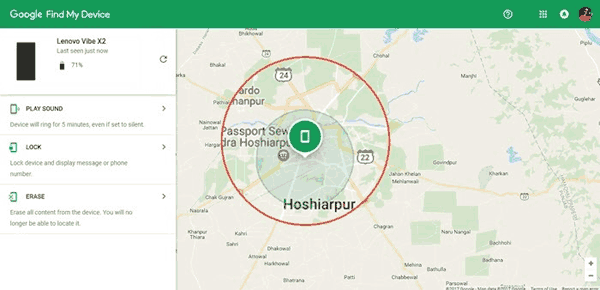
Шаг 3. Установите новый пароль экрана блокировки во всплывающем окне и нажмите «Блокировать». Затем вы можете использовать новый пароль для доступа к заблокированному телефону Android .
Если ваше устройство Android работает под управлением Android 4.4 и более ранних версий, вы можете использовать функцию «забытый графический ключ» устройства, чтобы обойти экран блокировки Android , и для этого требуется учетная запись Google или резервный PIN-код.
Как открыть блокировку телефона?
Шаг 1. Постоянно вводите неверный пароль на свой телефон, пока не увидите шаблон «Забыли» в нижней части экрана.
Шаг 2. Нажмите «Забыли графический ключ» и войдите в систему, используя учетную запись Google или резервный PIN-код, который уже был привязан к вашему телефону.

Шаг 3. Это разблокирует ваш телефон. После этого вы можете установить новый пароль экрана блокировки или графический ключ.
Если вы используете стороннее приложение для блокировки своего устройства Android , вы можете легко разблокировать свое устройство без пароля, загрузив устройство Android в безопасном режиме. И это эффективно.
Как войти в телефон без пароля?
Шаг 1. Нажмите и удерживайте кнопку «Питание», чтобы открыть опцию «Питание» на вашем телефоне Android .
Шаг 2. Выберите «Выключить» в меню на экране и нажмите «ОК», чтобы загрузиться в безопасном режиме, когда появится всплывающее окно с подсказкой.

Шаг 3. Удалите стороннее приложение для блокировки экрана и перезагрузите телефон Android . После этого вы сможете получить доступ к своему Android без пароля.
Другой способ войти в заблокированный телефон Android без пароля — использовать пользовательское восстановление, которое предоставляет стороннюю среду восстановления. И нужно сначала прошить через SD карту.
Как разблокировать заблокированный телефон без пароля?
Шаг 1. Загрузите файл отключения пароля/шаблона на свой компьютер и скопируйте его на SD-карту.
Шаг 2. Вставьте SD-карту в телефон и перезагрузите телефон в режим восстановления.
Шаг 3. Выберите в меню опцию «Установить ZIP с SD-карты» с помощью кнопок «Громкость вверх» и «Вниз» и подтвердите свой выбор, нажав кнопку «Питание». После этого перезагрузите телефон.
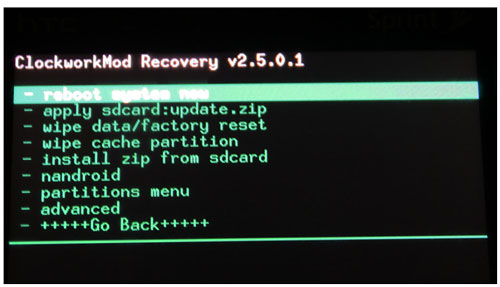
Если другие способы не работают на вашем устройстве, вы можете использовать функцию сброса настроек , чтобы разблокировать заблокированный Android без пароля. Однако сброс к заводским настройкам сотрет все данные на Android . Поэтому делайте это в последнюю очередь и будьте осторожны, если не собираетесь потерять данные.
Как войти в заблокированный телефон без пароля?
Шаг 1. Нажмите кнопку «Питание», чтобы выключить устройство Android .
Шаг 2. Переведите устройство в режим Recovery, нажав комбинацию клавиш: «Громкость вверх» + «Домой» + «Питание», или «Домой» + «Питание», или «Громкость вверх» + «Питание» + «Громкость вниз», или «Громкость вниз» + кнопка «Питание». Выберите один способ загрузки в режим восстановления в соответствии с типом вашего устройства Android .
Шаг 3. После входа в режим Recovery с помощью кнопок «Громкость вверх» и «Вниз» выберите опцию «стереть данные/сброс к заводским настройкам» и нажмите кнопку «Питание», чтобы подтвердить свой выбор.

Шаг 4. Затем вы увидите приглашение с просьбой подтвердить, следует ли стереть все пользовательские данные или нет. Выберите опцию «Да», чтобы начать сброс настроек к заводским настройкам. Через некоторое время выберите «Перезагрузить систему сейчас», чтобы запустить устройство.
Если вы используете iPhone и много раз вводите неправильный пароль, на экране вашего iPhone появится сообщение о том, что ваше устройство отключено. Если это произойдет с вами, не паникуйте. Прежде чем отправлять его в сервисный центр, вы можете попробовать обойти его экран блокировки самостоятельно. Давайте посмотрим, как попасть в заблокированный iPhone следующими 3 способами.
Использование режима восстановления iPhone может помочь вам очень легко удалить пароль экрана блокировки, давайте посмотрим, как это сделать.
Как войти в заблокированный телефон?
Шаг 1. Выключите iPhone.
Шаг 2. Загрузите iPhone в режим восстановления и подключите его к компьютеру.
Шаг 3. Откройте iTunes или Finder на своем компьютере и щелкните значок своего iPhone в окне iTunes.
Шаг 4. Нажмите кнопку «Восстановить» в окне iTunes, чтобы восстановить заводские настройки вашего iPhone. После завершения процесса вам необходимо будет перезагрузить iPhone. Просто перезагрузите iPhone и следуйте инструкциям на экране, чтобы сбросить его.

Этот метод работает только для версий iOS 10 и ниже, а вероятность успеха составляет около 40%.
Как разблокировать заблокированный телефон?
Шаг 1. Нажмите и удерживайте кнопку «Домой», чтобы активировать функцию Siri на вашем iPhone.
Шаг 2. Дайте команду Siri, чтобы открыть часы > Нажмите «Часы», чтобы продолжить > Нажмите значок «+», чтобы добавить еще одни часы в интерфейсе мировых часов > Введите что-нибудь в поле поиска и выберите «Выбрать все» > Нажмите «Поделиться» > Выберите «Сообщение», чтобы открыть окно нового сообщения > Введите что-нибудь в поле «Кому».

Шаг 3. Подождите несколько минут и нажмите кнопку «Домой». После этого вы сможете получить доступ к заблокированному iPhone. Однако этот метод не всегда работает.
Последний способ разблокировать iPhone — использовать функцию «Найти iPhone», но этот способ работает только тогда, когда ваш iPhone подключен к Интернету. Кроме того, он сотрет все данные на iPhone .
Как попасть в заблокированный телефон?
Шаг 1. Посетите веб-сайт iCloud на своем компьютере и войдите в систему, используя Apple ID и пароль, которые вы использовали на заблокированном iPhone. Затем следуйте инструкциям на экране, чтобы подтвердить свой iPhone.
Шаг 2. Откройте страницу «Найти мой iPhone», войдите в нее и выберите опцию «Все устройства».
Шаг 3. Выберите заблокированный iPhone из списка и нажмите «Стереть iPhone». После этого вы сможете свободно получить доступ к своему iPhone без пароля.

Независимо от того, заблокировали вы свой Android или iPhone, в этой статье вы найдете несколько эффективных решений. Итак, вы знаете, как теперь попасть в заблокированный телефон? Просто достаньте телефон и попытайтесь разблокировать его, следуя пошаговым инструкциям, приведенным выше. Лично мы настоятельно рекомендуем вам попробовать Android Unlock , поскольку он позволяет обойти заблокированные телефоны Android без пароля за пять минут и прост в использовании. Конечно, вы можете попробовать другие возможные способы разблокировки Android или iPhone по своему усмотрению.
Наконец, если у вас возникнут какие-либо проблемы во время использования, не стесняйтесь оставлять комментарии ниже.
Похожие статьи:
Что делать, если забыл PIN-код Android ? [Решено 6 эффективными способами]
Все, что вам нужно знать о мастер-коде для разблокировки любого телефона
Как обойти экран блокировки Android без учетной записи Google: 6 лучших способов? (Доказано)
Как разблокировать заблокированный телефон Android без потери данных [5 способов]